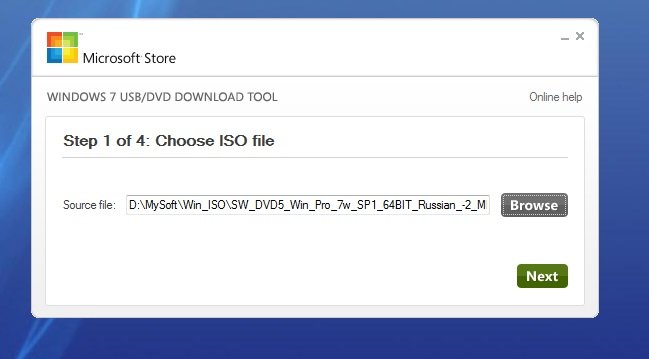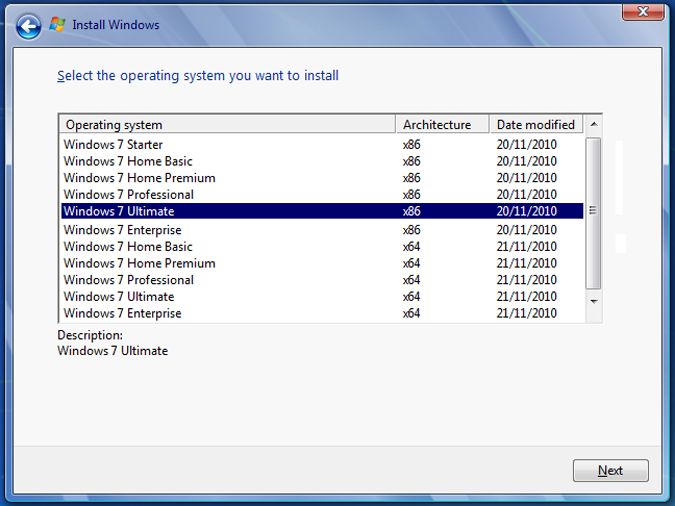Конечный срок — 14 января 2020 года. В этот черный для многих вторник Microsoft перестанет выпускать обновления безопасности для Windows 7, а также прекратит любую техническую поддержку данной версии. Вообще, была бы воля корпорации, уже сейчас все пользователи перешли бы на «десятку». Это бы сэкономило Microsoft множество денег и облегчило системное обслуживание. Однако так быстро старая любовь не ржавеет: согласно данным исследователей рынка из компании StatCounter, около 40% всех европейских пользователей, как и прежде, предпочитают в повседневной работе использовать проверенную временем Windows 7 — таким образом, доли «семерки» и «десятки» примерно равны. И тому есть реальные причины.
Основная: Windows 7 функционирует гладко. Даже поддержка драйверов для устаревшего оборудования не представляет собой проблемы. Windows 7 не терзает пользователей излишне любопытными функциями, как Windows 10, не раздражает постоянной саморекламой браузера Edge или плеера Windows Media Player. Также не забудьте, что пользователи «семерки» не знают, что такое излишняя опека, в которую входит, к примеру, автоматический запуск обновлений.
Однако тем, кто хочет держаться до конца и вплоть до 2020 года хранить верность Windows 7, придется быть сильными: опыт, набранный с момента выхода «десятки», научил, что компания Microsoft делает для своих прежних систем лишь необходимый минимум. Если кратко: на новых машинах Windows 7 работать не будет (см. блок справа). О появившихся недавно проблемах с функцией обновления концерн думает в последнюю очередь. Очевидно, по миру в ближайшее время должна прокатиться еще одна волна глобальной угрозы, подобная WannaCry, чтобы корпорация занялась безопасностью и более ранних версии Windows.
Впрочем, далее вы поймете, что большинство препятствий, которые чинит Microsoft фанатам Windows 7, вполне преодолимо. С помощью парочки приемов «семерка» встанет даже на современные аппаратные платформы, такие как Skylake, Kaby Lake и Ryzen. Систему можно держать в актуальном состоянии, даже когда соответствующая функция перестает работать должным образом. Кроме того, мы дадим различные советы, в том числе и по созданию резервной копии системы. Такой архив с Windows 7 всегда необходимо держать наготове на случай, если халатность Microsoft вновь приведет к непредвиденным проблемам.
Лучшие SSD-накопители NVMe для Windows 7
SSD-накопители NVMe в формате M.2 передают данные быстрее, чем SATA SSD. Для установки Windows 7 на NVMe SSD, однако, понадобится особый драйвер — от Microsoft или от производителя.

Windows 7 на современном оборудовании
В апрельский патч-день компания Microsoft официально заявила о прекращении поддержки Windows 7 на новых аппаратных платформах Intel Kaby Lake и AMD Ryzen: обновлений ждать не стоит. Еще при выводе на рынок Intel Skylake корпорация сообщала, что на «семерке» больше не будут работать новые функции, интегрированные Intel, в том числе и Speed Shift (см. блок ниже).
При этом сборка нового компьютера на базе Skylake имеет много преимуществ, таких как поддержка USB 3.1 и более быстрые SSD-накопители NVMe в компактном формате M.2. Поколение 2017 года, процессоры Kaby Lake и Ryzen, хотя и считаются чуть более скоростными, чем Skylake, однако Intel и AMD практически не обновили их периферию и интерфейсы. И при этом проблемы с установкой и обслуживанием системы чаще всего встречаются именно под Kaby Lake и Ryzen — таким образом, следует хорошо взвесить усилия и преимущества от их использования.
Установка «семерки» на компьютеры с процессором Skylake и супербыстрым SSD-накопителем
Установка Windows 7 на Skylake по умолчанию не предусмотрена. И если вам необходимо поставить систему на SSD-накопитель (см. блок), без парочки приемов не обойтись. В принципе неважно, какое аппаратное обеспечение скрыто в ПК, — в любом случае установочный диск должен быть обновлен. Исходным пунктом станет ISO-файл с Windows 7 и Service Pack 1 — без последнего у вас ничего не выйдет. Установочный образ можно скачать напрямую с сайта Microsoft (см. блок).
В таком ISO-файле с Windows 7 вы не найдете три функции: загрузчик UEFI, драйвер xHCI для USB 3.0 и драйвер NVMe, позволяющий установочной программе распознавать жесткий диск. Современные платформы используют xHCI для управления USB-устройствами. Без xHCI не будет работать ни USB-мышь, ни такая же клавиатура.
Таким образом, эти три опции необходимо последовательно добавить в ISO-файл. Для этого с помощью программы 7-Zip сначала распакуйте файл образа в папку на жестком диске. Загрузчик UEFI извлеките из файла «install.wim», также открыв его через 7-Zip, и поместите в папку «sources».
В 7-Zip перейдите к «1 | Windows | Boot | EFI» и извлеките файл «bootmgfw.efi». Поместите его в распакованный образ, в раздел «efi | boot», папку «boot» придется создать самостоятельно. Здесь уже переименуйте файл в «bootx64.efi».
Функции процессоров, которые не поддерживаются в Windows 7
Microsoft не стала заниматься оптимизацией Windows 7 под новые функции платформ Skylake, Kaby Lake и Ryzen. Ниже — основные из них.
Intel Skylake
Speed Shift: позволяет динамически адаптировать частоту и напряжение в зависимости от нагрузки.
Turbo Boost 3.0: при необходимости автоматически повышает тактовую частоту ядра на 14%.
Intel Kaby Lake
AACS 2.0: эта защита от копирования необходима для записи новых дисков UHD Blu-ray.
PlayReady 3.0: DRM позволяет воспроизводить потоки в качестве 4K HDR с сервисов Netflix и Amazon.
Optane: SSD-накопитель нового типа, оснащенный технологией, ставшей преемницей флеш.
AMD Ryzen
Clock-Gating: сниженное потребление энергии благодаря отключению ненужных вычислительных модулей. Simultaneous Multithreading: технология позволяет запускать параллельно два потока на одном ядре CPU.
Установка Windows: адаптация к современному оборудованию
Драйверы для USB 3.0 и NVMe интегрируются в установочный файл с помощью программы NTLite (www.ntlite.com). В случае с процессорами Skylake и Kaby Lake вы получите USB-драйвер напрямую от Intel (goo.gl/DNkX9B). Для Ryzen все основные производители материнских плат от Asus и MSI до Gigabyte предлагают соответствующие драйверы.
Для последующей интеграции в NTLite важно, чтобы драйвер был представлен в виде архива (к примеру, ZIP), а не в формате EXE, поскольку он должен быть распакован. Драйвер для NVMe от Microsoft для Windows 7 существует только в виде пакета исправлений. Быстрее всего попасть на нужную страницу техподдержки можно через поиск в Google по запросу «kb2990941». Скачайте оттуда пакет в форме архива MSU, распакуйте его с помощью 7-Zip и извлеките оттуда CAB-файл с драйверами.
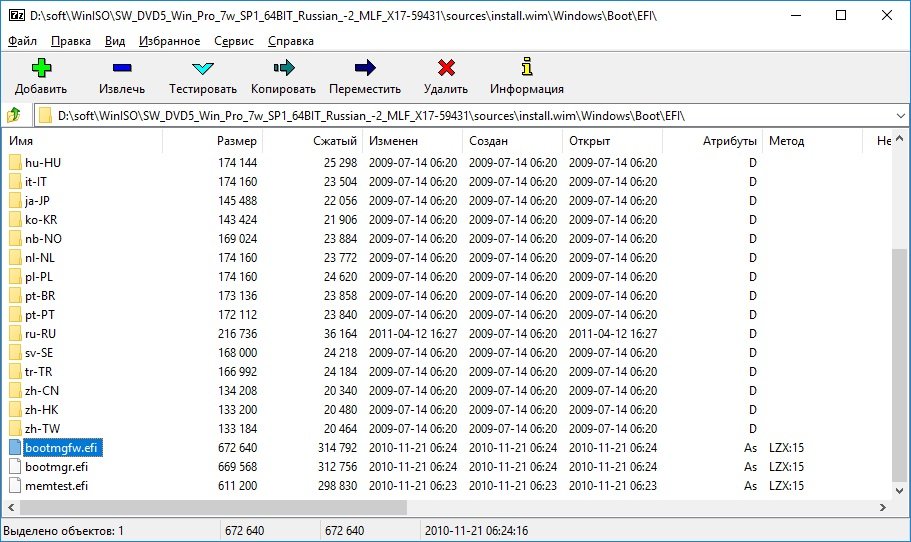
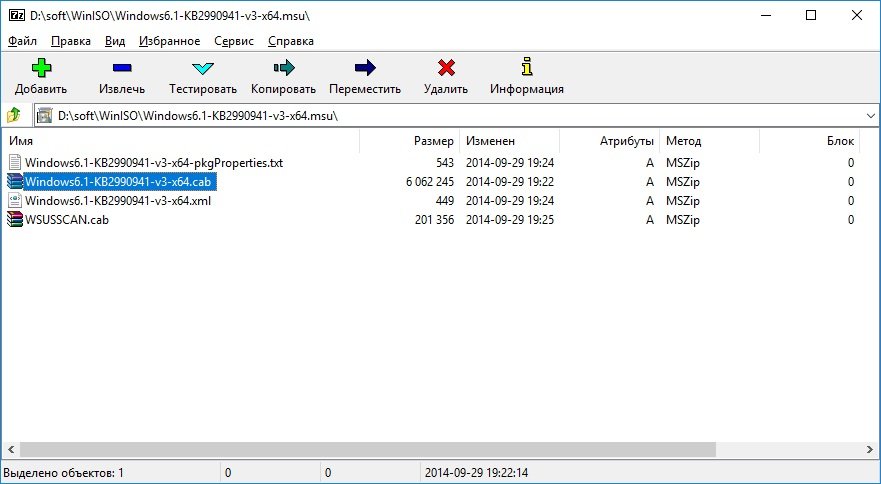
Распаковка загрузчика UEFI и драйвера NVMe. С помощью 7-Zip извлеките из архива boot.wim загрузчик UEFI . Теперь откройте MSU-файл с хотфиксом KB2990941 и извлеките CAB-файл с драйвером NVMe
Теперь запустите NTLite и в разделе «Добавить | Папка образа» укажите путь к распакованному файлу с образом Windows. Под «смонтированными образами» появятся строчки «install.wim» и «boot.wim». Раскройте обе нажатием на треугольник слева. Файл «install.wim» представляет собой образ, в котором находятся установочные файлы Windows, «boot.wim» содержит в себе программу для установки системы.
Таким образом, драйверы для USB и NVMe необходимо интегрировать в оба образа. Для этого под строчкой «install.wim» нажмите на версию Windows 7, которую вы хотите установить, к примеру «Профессиональная», и выберите из контекстного меню пункт «Загрузить». Для встраивания USB-драйвера перейдите к пункту «Драйверы» слева, а затем нажмите на «Добавить | Папка с несколькими драйверами» — здесь укажите путь к распакованным драйверам USB.
Теперь нажмите на «Применить» и «Обработка», чтобы добавить драйверы в файл «install.wim». Слева выберите пункт «Обновления» и через кнопку «Добавить | Пакетные файлы» интегрируйте CAB-файл с драйверами для NVMe тем же образом. Оба процесса повторите для строчки «boot.wim». В завершение в программе NTLite экспортируйте новый образ нажатием на кнопку «Создать ISO». Этот файл образа загрузите в программу Microsoft «Windows 7 USB/DVD Download Tool» (wudt.codeplex.com) и оттуда запишите его на USB-накопитель объемом не менее 4 Гбайт.
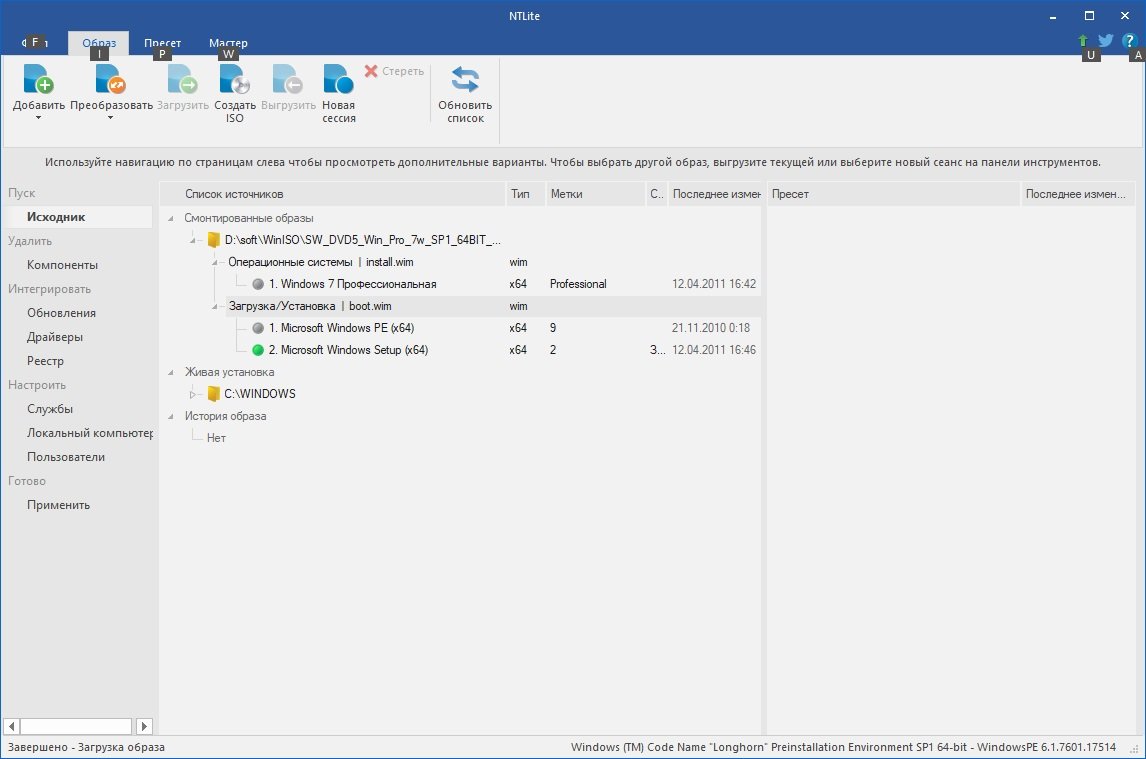
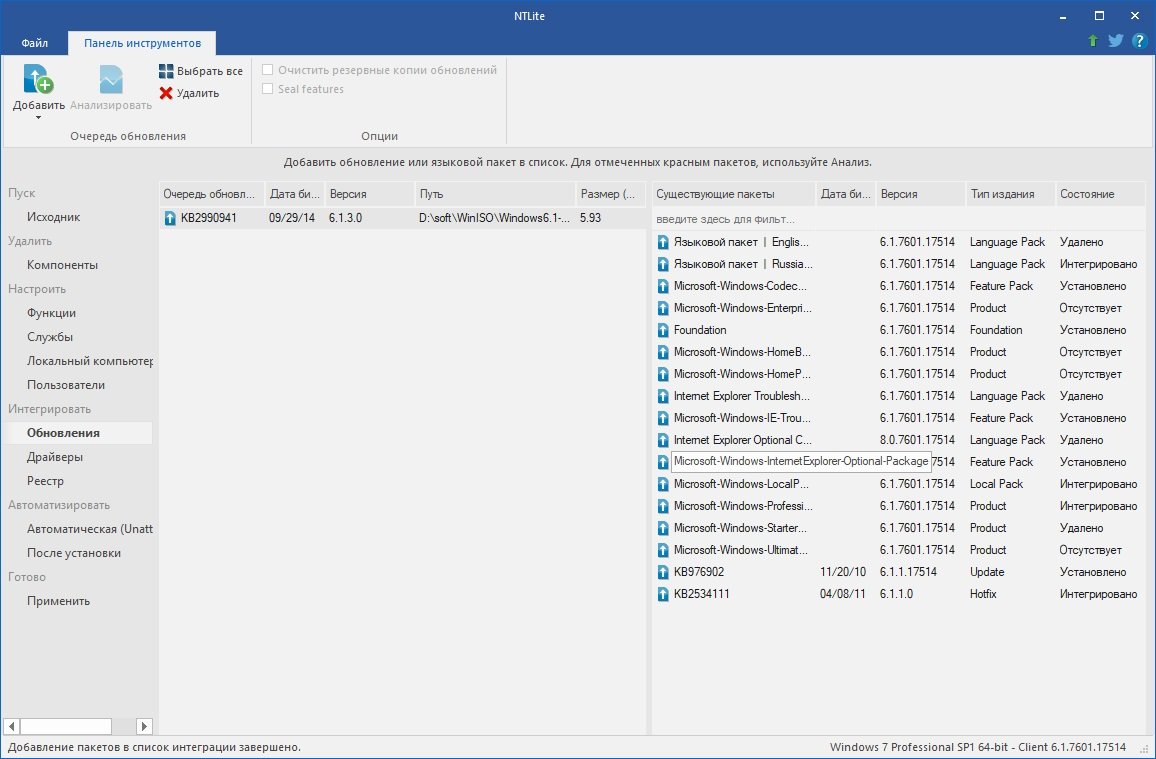
e

Новая сборка установочного образа Windows с помощью NTLite. В NTLite загрузите распакованный ISO-образ Windows. Новые драйверы для USB и HDD необходимо добавить как в install.wim, так и в boot.wim . Драйверы NVMe интегрируйте через «Обновления», а драйвер xHCI для USB 3.0 — через «Драйверы»
Пришло время заняться активацией в BIOS нового компьютера режима UEFI и отключением опции Secure Boot. На разных моделях материнских плат процесс отличается, при возникновении трудностей обратитесь к руководству пользователя или к онлайн-документации.
Теперь вставьте USB-накопитель и с него запустите новый компьютер. Установка Windows протекает обычным образом. Метод должен работать как с процессором Skylake, так и с архитектурами Kaby Lake и Ryzen. На всякий случай в блоке мы подготовили меры по устранению проблем, если таковые у вас возникнут.
Kaby Lake: без ухищрений с драйверами не обойтись
Поскольку процессоры Microsoft Kaby Lake и Ryzen больше не поддерживаются Windows 7, перед сборкой соответствующего компьютера необходимо проверить у производителя материнской платы, предоставляет ли он все необходимые драйверы для «семерки». Если нет, придется искать в Сети взломанные драйверы или приложить усилия самому.
Хорошим примером могут стать драйверы от Intel, управляющие графическим чипом в процессоре Kaby Lake. После скачивания со страницы Intel «Intel Graphics Driver for Windows» в виде ZIP-файла можно убедиться, что в файле INF данного драйвера обозначения системы Kaby Lake перечислены не в разделе Windows 7, а только для Windows 10.

Трюк с драйвером Intel на Kaby Lake. Для взлома драйвера к видеокарте от Intel узнайте идентификатор оборудования в Диспетчере устройств на вкладке «Сведения». После распаковки драйвера откройте файл «igdlh64.inf» из папки «Graphics» в текстовом редакторе
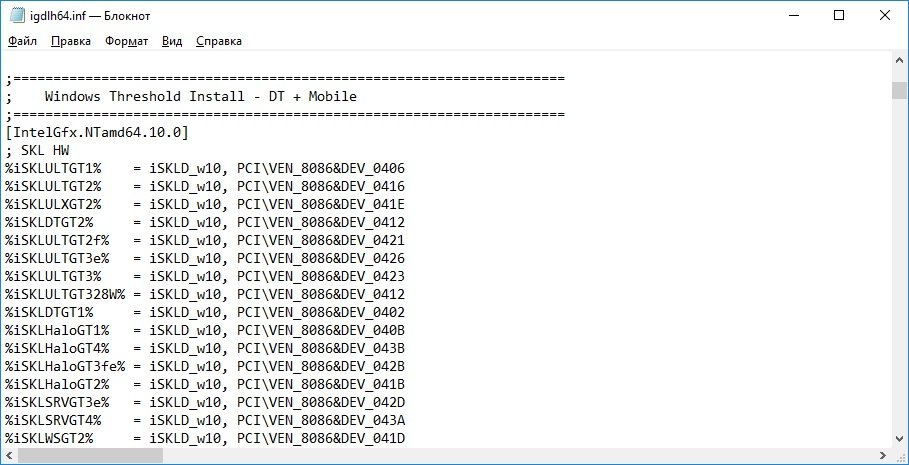
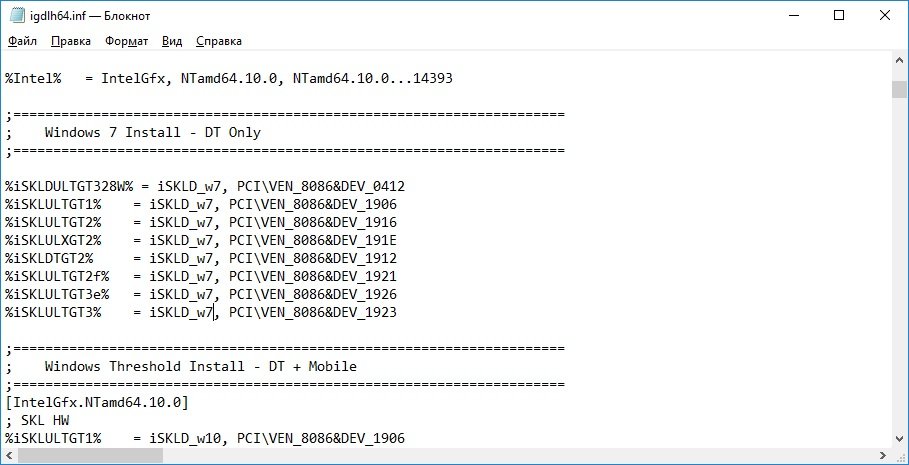
Из раздела для Windows 10 скопируйте строчку с вашим номером оборудования и добавьте ее в измененном виде
в раздел для Windows 7
Впрочем, это можно изменить, пусть и нетривиальным образом: в папке «graphics» найдите файл «igdlh64.inf» и откройте его в текстовом редакторе, например в Notepad (см. справа). В разделе «Windows 7 Install — DT Only» необходимо дописать подходящие идентификационные номера видеокарты Kaby Lake. Их вы найдете через «Панель управления | Диспетчер устройств | Видеоадаптеры».
После щелчка правой кнопкой мыши и перехода по пути «Свойства | Сведения» выберите в выпадающем меню раздел «ИД оборудования», чтобы увидеть нужные параметры, например, «PCI\VEN_8086&DEV_0412». Собственно, ID здесь — 0412. Теперь в INF-файле найдите этот номер и скопируйте соответствующую строку из раздела Windows 10 в раздел Windows 7. Затем измените обозначение Windows 10 и сокращение от Kaby Lake (iKBLD_W10) на Skylake и Windows 7 (iSKLD_W7). Теперь вы может установить драйверы Intel и на Windows 7.
Лучшие SSD-накопители NVMe для Windows 7
SSD-накопители NVMe в формате M.2 передают данные быстрее,
чем SATA SSD. Для установки Windows 7 на NVMe SSD, однако, понадобится особый драйвер — от Microsoft или от производителя.
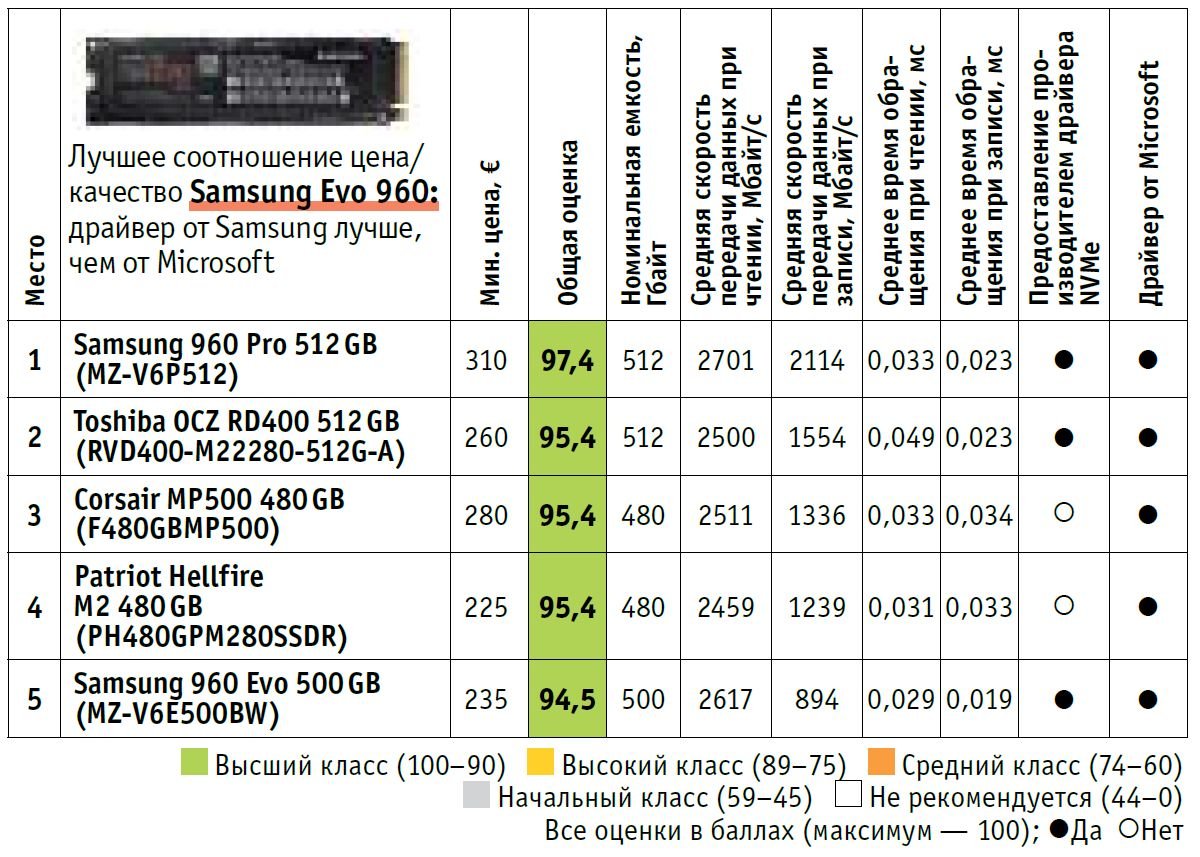
Устранение проблем с установкой
Установка Windows 7 на современные компьютеры — процесс довольно заковыристый, во время которого может возникнуть ряд проблем.
> Ошибка в USB-утилите: если программа Microsoft Windows 7 USB/DVD Download Tool не записывает ISO корректно, скопируйте из папки образа файл «bootsect.exe» в программную директорию утилиты.
> Неверный загрузчик: если при загрузке накопителя отображается лишь черный экран или возникает сообщение об ошибке, можно воспользоваться установочной утилитой Windows 10. Скачайте образ Windows 10. Из папки «sources»
скопируйте файлы «boot.wim» и «setup.exe» на накопитель и замените файл «bootx64.efi» из Windows 7 на соответствующий из Windows 10. Он есть в папке «efi | boot».
> Отсутствует диск: случается, что во время установки SSD NVMe не обнаруживается. Два решения: перевести UEFI в режим Compatibility Modus или скопировать драйвер на USB-накопитель.
Microsoft: никаких обновлений для Kaby Lake и Ryzen
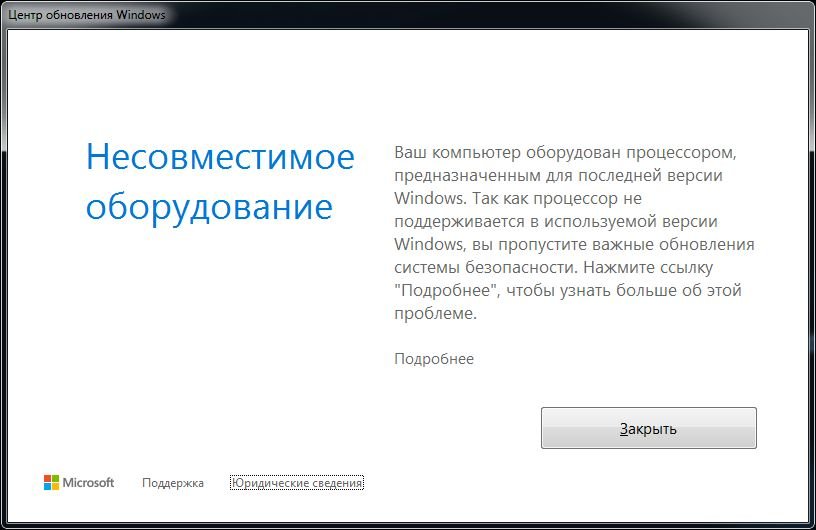
Понятно, что усилия слишком высоки и далее будут только возрастать: компания Microsoft в апреле настроила свою программу обновлений таким образом, что под Ryzen и Kaby Lake она начинает «бастовать»: функции «IsCPUSupported(void)» и «IsDeviceServiceable(void)» агента Центра обновления Windows («wuaueng.dll») запрашивают тип процессора и в случае с Kaby Lake и Ryzen выдают значение «0» — таким образом, обновления не происходит.
На репозитории Github.com разработчик Ziffy опубликовал патчер, исправляющий это. Он берет на себя права доступа к файлу «wuaueng.dll», чтобы исправить работу обеих функций. Они начинают передавать значение «1», после чего Центр обновлений работает обычным образом. Для пользователя процесс очень прост: патчер идет в виде пакетного файла и запускается двойным кликом. У нас это получилось с майским обновлением, однако, как только Microsoft снова внесет изменения в агент обновлений, игра начнется заново.
Регулярное обновление Windows 7
Программа-вымогатель WannaCry доказала необходимость системных обновлений. Этот троян-шантажист распространялся не только через зараженную почту, но и в виде червя, используя при этом уязвимости, для которых Microsoft уже давно выпустила пакет исправлений.
Понятно, что после переустановки системы или после прекращения работы встроенной функции обновления Windows 7 систему следует максимально быстро довести до самого свежего состояния. Если же вам не жалко своего времени, можете собрать свой собственный пакет обновлений с последними патчами от Microsoft. В этом случае только вы решаете, что устанавливать на компьютер.
Загрузка файлов ISO из Интернета
Времена, когда образы Windows 7 с полного одобрения Microsoft свободно рассекали по цифровой реке, к нашему сожалению, прошли бесследно. Теперь, если нужно скачать ISO-файл на свой компьютер, то деваться некуда — вам потребуется действующий ключ к «семерке».
Если вам необходимо установить Windows 7 заново, ищите этот ключ либо в реестре, либо на наклейке на корпусе вашего компьютера или ноутбука. Чтобы считать его с работающей системы, вы можете воспользоваться бесплатной утилитой Magical Jelly Bean Keyfinder. Когда найдете ключ, зайдите на сайт goo.gl/SoR4hq и введите его под строчкой «Введите ключ продукта».
Наш опыт показывает, что в Microsoft очень щепетильны в отношении ключа. Например, большинство кодов OEM не работают. Альтернативу предлагают некоторые крупные порталы загрузки ПО, как и chip.de, где также можно скачать образ системы.

Собираем новый пакет обновлений своими руками
С помощью программы WSUS Offline Update вы соберете пакет обновлений, содержащий только необходимые вам компоненты. Если вы не знаете, какая именно версия Windows 7 у вас стоит, нажмите на клавиши «Win+Pause». Нужные сведения вы найдете в разделе «Тип системы». Распакуйте ZIP-файл, содержащий утилиту WSUS Offline Update, в любую папку и перейдите в подпапку «wsusoffline». Двойным щелчком запустите файл «UpdateGenerator.exe».
Вы увидите три вкладки: «Windows», «Office» и «Legacy Products». Выберите вкладку «Windows» и в разделе «Windows 7 / Server 2008 R2 (w61 / w61-x64)» поставьте флажок перед «x86 Global (multilingual updates)», если вы пользуетесь 32-битной версией «семерки», или перед «x64 Global ((multilingual updates)» для 64-битной.
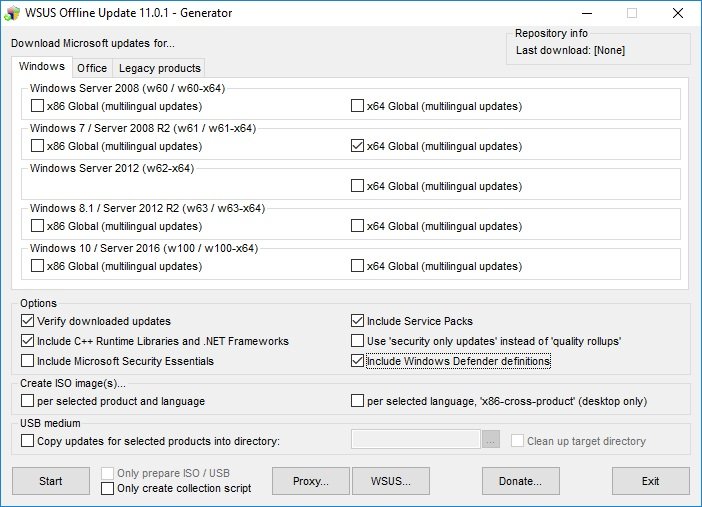
Вы можете поставить даже два флажка — тогда вы получите более объемный пакет обновлений, подходящий для обеих версий. Однако это влечет за собой увеличение времени загрузки файлов.
Далее под «Options» выберите = «Verify downloaded updates», «Include C++ Runtime Libraries and .NET Frameworks», «Include Microsoft Security Essentials», «Include Servicepacks», а также «Include Windows Defender definitions». Если вы пользуетесь MS Office, вы можете отсюда обновить и свой офисный пакет: перейдите на вкладку «Office» или «Legacy Products» и поставьте флажок рядом с тем языком и версией Office, которые у вас стоят.
Теперь нажмите на кнопку «Start», чтобы скачать обновления. В ответ на это автоматически откроется окно командной строки Windows, где вы видите, как WSUS Offline Update посредством отдельных WGET-команд по очереди загружает патчи с серверов Microsoft.
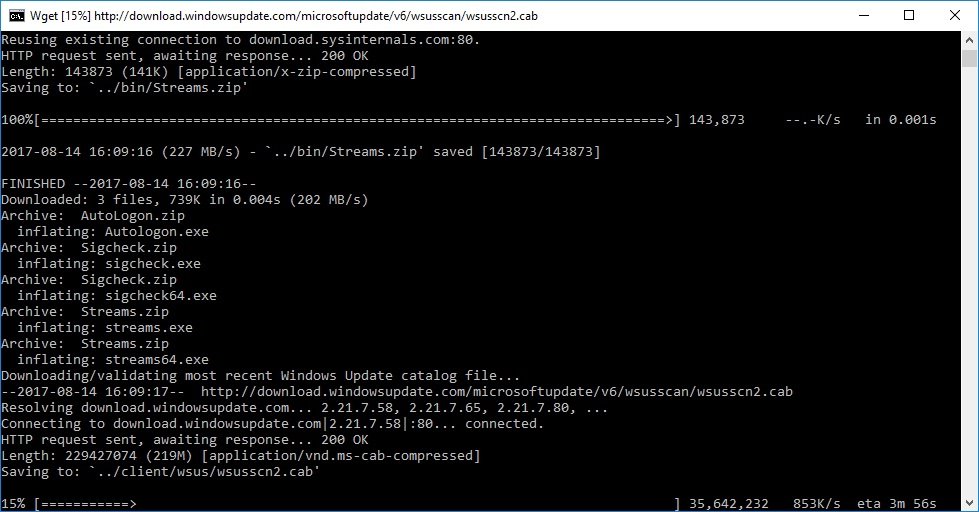
Процесс займет от десяти минут до часа в зависимости от скорости подключения к Интернету и выбранных опций. По его завершении вам будет предоставлена возможность заглянуть в файл подробного протокола. Впрочем, в большинстве случаев это делать необязательно.
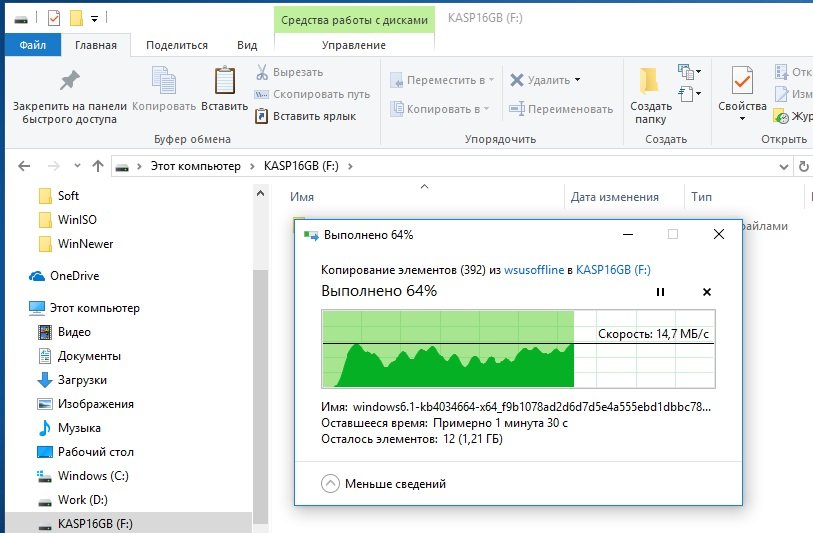
Применяем свежий пакет обновлений
По завершении загрузки вы найдете все обновления в подпапке «client». Мы рекомендуем скопировать данную папку целиком на USB-накопитель с достаточным объемом или записать на DVD. Благодаря этому вы сможете обновить и другие компьютеры.
Чтобы привести компьютер в актуальное состояние, подключите USB-накопитель или установите DVD, а затем дважды щелкните по файлу «UpdateInstaller.exe», чтобы запустить установщик. Здесь установите флажки для строк «Update C++ Runtime Libraries», «Install .Net Framework 4.6.2», «Install Microsoft Security Essentials», «Verify installation packages», а также «Automatical reboot and recall». Последняя опция отвечает за временное отключение окна регистрации в Windows, чтобы обновление могло пройти без дополнительных запросов.
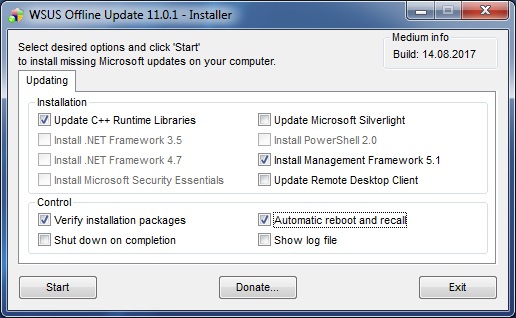
По завершении обычная процедура входа в систему будет восстановлена. Теперь освежите свой компьютер нажатием на «Start». При этом снова откроется окно командной строки Windows, в котором шаг за шагом отображается процесс обновления. При необходимости компьютер будет перезагружен. В отличие от длительной процедуры загрузки пакета, само обновление займет не меньше часа.
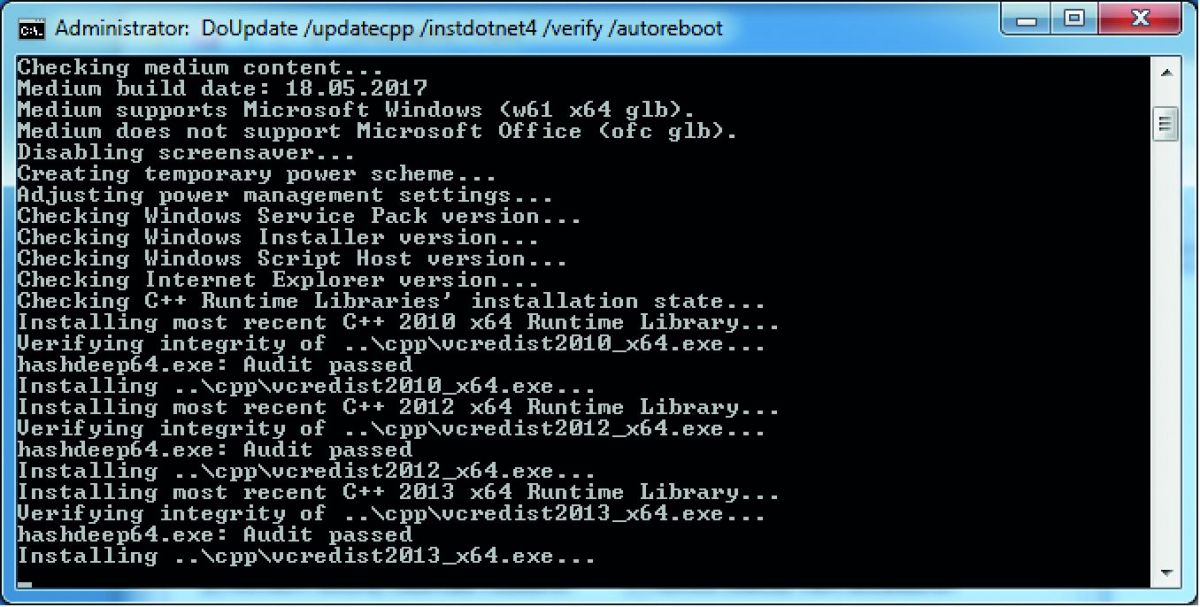
Получение доступа к версиям ОС
Небольшой файл под названием «ei.cfg» решает, какие версии Windows 7 вы можете установить с помощью своего USB-накопителя. Если удалить его из образа «семерки», во время установки автоматически откроется меню, из которого вы легко выберете нужный вариант.
Для этого вам понадобится образ установочного диска с Windows 7, который вы скачиваете, как описано в соседних блоках, или записываете с имеющегося у вас диска с помощью, к примеру, программы Imgburn. Затем воспользуйтесь утилитой Ei.cfg Removal Utility.
Она очень проста в управлении: распакуйте ZIP-архив с программой и двойным щелчком запустите содержащийся там EXE-файл. Теперь выберите образ диска Windows 7 и нажмите на «Open». Таким же образом вы также сможете добавить файл «ei.cfg» в установочный комплект Windows, если вам впоследствии понадобится восстановить оригинальное состояние исходного образа.

Конфигурация Центра обновления Windows
После обновления Windows 7 следует заглянуть в параметры Центра обновления. Только так вы позаботитесь о том, чтобы система в дальнейшем всегда была в самом последнем и безопасном состоянии. Для этого вызовите «Пуск | Панель управления | Система и безопасность» и под «Центром обновления Windows» щелкните по строчке «Включение или отключение автоматического обновления».
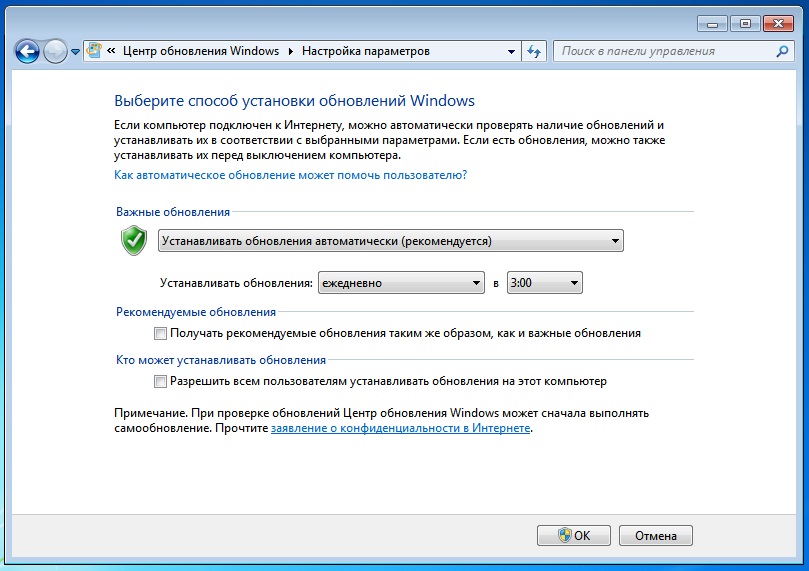
Если вы хотите получать только критические патчи и важные обновления, выберите в списке пункт «Устанавливать обновления автоматически (рекомендуется)», а также снимите флажок рядом с опцией «Получать рекомендуемые обновления таким же образом, как и важные обновления». Тем самым в дальнейшем вы будете получать все пакеты безопасности от Microsoft, но не опциональные патчи, среди которых также содержится программа, энергично побуждающая перейти на Windows 10.
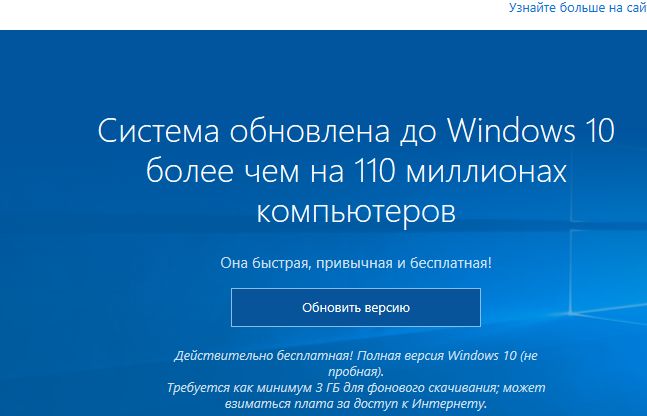
Вместе с тем надо отметить, что Microsoft периодически выпускает не критические патчи, которые связаны с работой оборудования, в том числе это может касаться взаимодействия ОС с принтерами и сканерами, а также некоторыми устройствами ввода.
Windows 10? Спасибо, но нет!
Больше года корпорация Microsoft с помощью различных несерьезных приемов пыталась принудить фанатов «семерки» перейти на Windows 10. По завершении фазы бесплатного апгрейда этот разработчик осенью 2016 года наконец-то выпустил обновление со спасательным кругом: пакет под названием KB3184143 удалил множество патчей, которые, среди прочего, содержали столь непопулярную утилиту GWX Tool, постоянно отображающую призыв к переходу на новую версию.
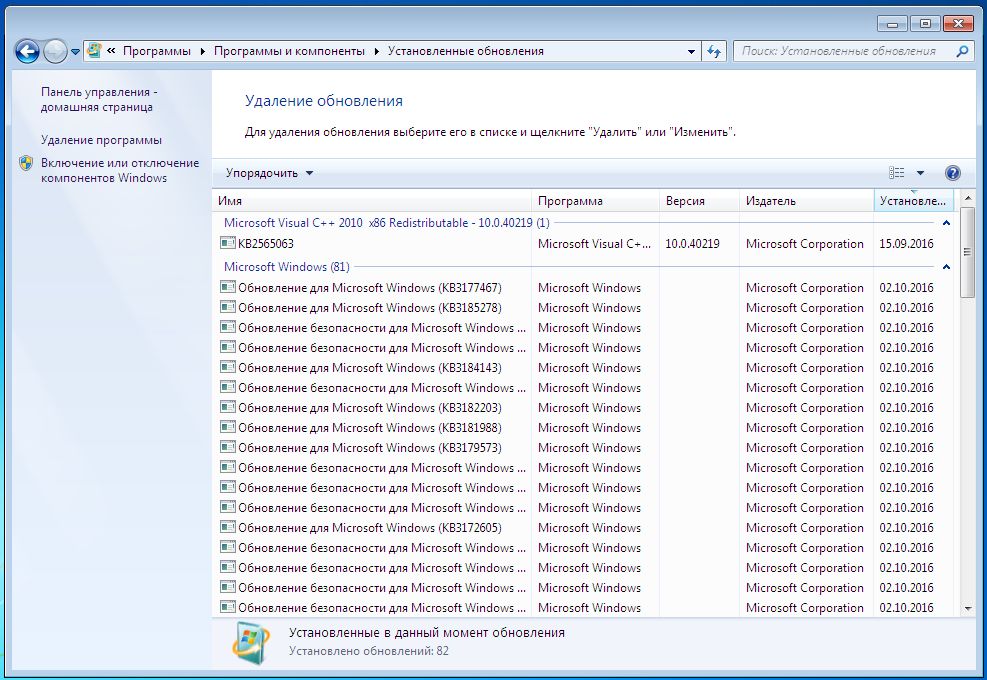
Если же вы до сих пор видите подобные указания, вручную скачайте и установите обновление KB3184143. Его вы найдете по адресу https://support.microsoft.com/ru-ru/help/3184143. Откройте эту страницу. В разделе «Метод 2: Центр загрузки Microsoft» вы увидите несколько ссылок для загрузки файлов под 32- и 64-битные версий Windows 7 и 8.1.
На нужной строчке щелкните по «Загрузите пакет», выберите язык и подтвердите свои действия нажатием на кнопку «Скачать». Запустите обновление и перезагрузите компьютер. Если и после этого раздражающие напоминания не исчезли, откройте Центр обновления Windows и нажмите на «Установленные обновления». В строке поиска, расположенной в правом верхнем углу, введите запрос KB3035583.
При появлении строчки «Обновление для Microsoft Windows (KB3035583)» щелкните по ней правой кнопкой мыши и выберите «Удалить». Перед удалением система запросит у вас подтверждение, действительно ли вы хотите избавиться от этого патча.
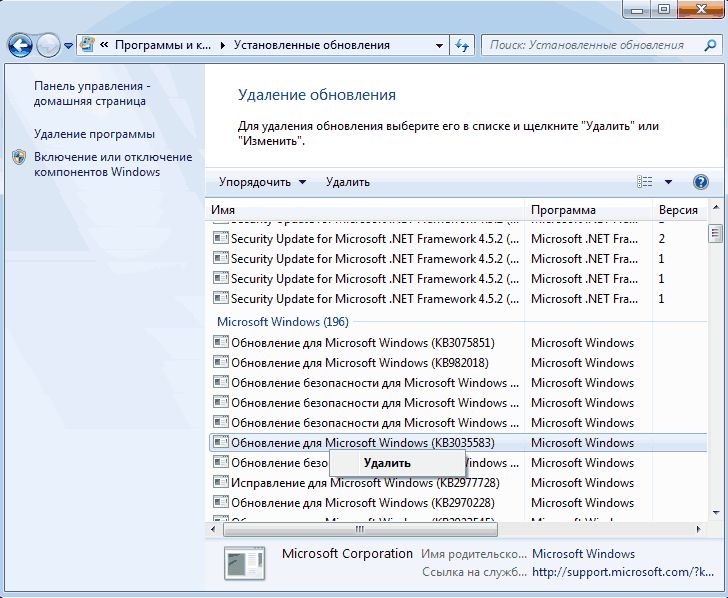
Подтвердите, нажав на «Да». Теперь снова запустите Центр обновления Windows и нажмите на строчку «Необязательных обновлений: хх шт. доступны». Просмотрите список. Если в нем снова обнаружится KB3035583, кликните по нему правой кнопкой мыши и выберите «Скрыть обновление». Теперь вплоть до 14 января 2020 года ничто вас не потревожит, и вы хотя бы на этот период сможете хранить верность Windows 7.
Если же впоследствии появится желание обновиться, вы можете так же легко восстановить эту утилиту. Для этого в Центре обновления Windows щелкните по пункту «Восстановить скрытые обновления», поставьте флажок рядом с обновлением KB3035583 и выберите «Восстановить». Процедура возврата патча может занять некоторое время.
Фото: компании-производители
wak
wak
Пользователь
Регистрация:
09.06.2014
Сообщения: 1205
Рейтинг: 324
Регистрация:
09.06.2014
Сообщения: 1205
Рейтинг: 324
Почему на каблуки и рязани не рекомендуется ставить ниже 10ки?
Если все таки поставить на них 7ку пиратку предварительно выключив все к черту авто обновления то каков результат?
Свиномансер
Пользователь
Регистрация:
07.09.2014
Сообщения: 15402
Рейтинг: 4226
Регистрация:
07.09.2014
Сообщения: 15402
Рейтинг: 4226
Да все нормально, простоесть жалобы на сам процесс установки, то мышка-клавиатура не работает, то еще что нибудь)
И да я все же не рекомендую ставить 7.
Ninpou
Пользователь
Регистрация:
08.10.2017
Сообщения: 17
Рейтинг: 1
Регистрация:
08.10.2017
Сообщения: 17
Рейтинг: 1
Зачем ставить вин7 в 2к17, если есть топовая вин10 при этом она бесплатная, и да ее можно сделать похожей на вин7, специально для таких как ты)
Gruis
Пользователь
Регистрация:
12.04.2015
Сообщения: 905
Рейтинг: 172
Регистрация:
12.04.2015
Сообщения: 905
Рейтинг: 172
wak сказал(а):↑
Почему на каблуки и рязани не рекомендуется ставить ниже 10ки?
Если все таки поставить на них 7ку пиратку предварительно выключив все к черту авто обновления то каков результат?
Нажмите, чтобы раскрыть…
зачем с такими процами ставить ОС времен рассвета консолей на риск архитектуре? ты бы еще поставил винХР или 95….
wak
Пользователь
Регистрация:
09.06.2014
Сообщения: 1205
Рейтинг: 324
Регистрация:
09.06.2014
Сообщения: 1205
Рейтинг: 324
Ninpou сказал(а):↑
Зачем ставить вин7 в 2к17, если есть топовая вин10 при этом она бесплатная, и да ее можно сделать похожей на вин7, специально для таких как ты)
Нажмите, чтобы раскрыть…
разве бесплатная? она же вроде продается, вот например win10 pro 64bit за 8кусков или я что-то не пойму ? сейчас погуглю
Daike
Пользователь
Регистрация:
24.10.2013
Сообщения: 2875
Рейтинг: 1925
Регистрация:
24.10.2013
Сообщения: 2875
Рейтинг: 1925
wak сказал(а):↑
разве бесплатная? она же вроде продается, вот например win10 pro 64bit за 8кусков или я что-то не пойму ? сейчас погуглю
Нажмите, чтобы раскрыть…
Да платная она, все равно ключ нужно активировать. Лучше скачать сборку отovgorskiy
forg1veme
Пользователь
Регистрация:
14.09.2017
Сообщения: 53
Рейтинг: 44
Регистрация:
14.09.2017
Сообщения: 53
Рейтинг: 44
wak сказал(а):↑
разве бесплатная? она же вроде продается, вот например win10 pro 64bit за 8кусков или я что-то не пойму ? сейчас погуглю
Нажмите, чтобы раскрыть…
Ты можешь скачкть бесплатный оф. образ с их официального сайта или обновиться прям из вин 7 через инсталятор.
asfsdfdsgdsfg453
Пользователь
Регистрация:
15.09.2015
Сообщения: 30
Рейтинг: 41
Нарушения: 1000
Регистрация:
15.09.2015
Сообщения: 30
Рейтинг: 41
Нарушения: 1000
зачем ставить в10 когда на в7 все прекрасно работает, хотя для малолеток это свойственно обновиться чтобы в школке не сказали что не следишь за технологиями ахахах
Harsh
Пользователь
Регистрация:
05.01.2014
Сообщения: 7541
Рейтинг: 1637
Регистрация:
05.01.2014
Сообщения: 7541
Рейтинг: 1637
wak сказал(а):↑
Почему на каблуки и рязани не рекомендуется ставить ниже 10ки?
Если все таки поставить на них 7ку пиратку предварительно выключив все к черту авто обновления то каков результат?
Нажмите, чтобы раскрыть…
Говорят 10ка лучше может в многопоток, но это не точно.
wak
Пользователь
Регистрация:
09.06.2014
Сообщения: 1205
Рейтинг: 324
Регистрация:
09.06.2014
Сообщения: 1205
Рейтинг: 324
Свиномансер сказал(а):↑
Да все нормально, простоесть жалобы на сам процесс установки, то мышка-клавиатура не работает, то еще что нибудь)
И да я все же не рекомендую ставить 7.
Нажмите, чтобы раскрыть…
Почему же все таки не рекомендуешь, если в деталях
Меня именно очень интересует, если все-таки установить 7ку на последниечипсетыматерей, то с чем я столкнусь в будущем? Кроме того что Microsoft блокирует обновления, они мне вообщем-то не интересны поэтому нормальный пользователь на крякнутой семерке их всегда отключает. Например ещё настораживает это — «Для установки Windows® 7 требуется специальный установочный диск с драйверами xHCI в виде файла ISO. Все подробности содержатся в Руководстве пользователя.» Что за драйвера xHCI? непонятно, типа если я его не установлю, то меня не будут работать usb 3.0 или что?
Gruis сказал(а):↑
зачем с такими процами ставить ОС времен рассвета консолей на риск архитектуре? ты бы еще поставил винХР или 95….
Нажмите, чтобы раскрыть…
xp/95 не поддерживают уже очень большое количество приложений/драйверов/игр и т.д. о них и забыли, а 7ка все по прежнему остается в силе.
Harsh сказал(а):↑
Говорят 10ка лучше может в многопоток, но это не точно.
Нажмите, чтобы раскрыть…
Например в кс го многопоток очень важен.
Спойлер:
Абвгдеёжз
Пользователь
Регистрация:
03.09.2016
Сообщения: 15427
Рейтинг: 5135
Регистрация:
03.09.2016
Сообщения: 15427
Рейтинг: 5135
wak сказал(а):↑
Почему на каблуки и рязани не рекомендуется ставить ниже 10ки?
Если все таки поставить на них 7ку пиратку предварительно выключив все к черту авто обновления то каков результат?
Нажмите, чтобы раскрыть…
Когда купил себе 1600 райзен и пытался установить 7,то во время установки винды у меня не работала клава и мышь. На 10 такой пробелмы у меня не оказалось.
m1nacris
Пользователь
Регистрация:
03.11.2012
Сообщения: 5643
Рейтинг: 3298
Регистрация:
03.11.2012
Сообщения: 5643
Рейтинг: 3298
Daike сказал(а):↑
Да платная она, все равно ключ нужно активировать. Лучше скачать сборку отovgorskiy
Нажмите, чтобы раскрыть…
Ща бы сборки ставить которые вшивают в сборку всякие дичь, и ставят свои копирайты,у меня это репакер исключительно с челиком который сборки windows xp zver делал,точно такая же хрень
forg1veme сказал(а):↑
Ты можешь скачкть бесплатный оф. образ с их официального сайта или обновиться прям из вин 7 через инсталятор.
Нажмите, чтобы раскрыть…
Ещедва с половиной года потерпеть и наконец,такие люди как ты вымрут,небось еще обновление безопасности у тебя отключены?
wak
Пользователь
Регистрация:
09.06.2014
Сообщения: 1205
Рейтинг: 324
Регистрация:
09.06.2014
Сообщения: 1205
Рейтинг: 324
Абвгдеёжз сказал(а):↑
Когда купил себе 1600 райзен и пытался установить 7,то во время установки винды у меня не работала клава и мышь. На 10 такой пробелмы у меня не оказалось.
Нажмите, чтобы раскрыть…
ps/2 через него обычно все проходит успешно, а позже подключаешь свои девайсы
Абвгдеёжз
Пользователь
Регистрация:
03.09.2016
Сообщения: 15427
Рейтинг: 5135
Регистрация:
03.09.2016
Сообщения: 15427
Рейтинг: 5135
wak сказал(а):↑
ps/2 через него обычно все проходит успешно, а позже подключаешь свои девайсы
Нажмите, чтобы раскрыть…
Это понятно,но зачем нужна 7 ,если есть 10? Можно 10 лицензия скачать бесплатно.
CyberSportHS
Пользователь
Регистрация:
20.09.2016
Сообщения: 6142
Рейтинг: 3585
Регистрация:
20.09.2016
Сообщения: 6142
Рейтинг: 3585
m1nacris сказал(а):↑
Ещедва с половиной года потерпеть и наконец,такие люди как ты вымрут,небось еще обновление безопасности у тебя отключены?
Нажмите, чтобы раскрыть…
Что будет через 2.5 года?
forg1veme
Пользователь
Регистрация:
14.09.2017
Сообщения: 53
Рейтинг: 44
Регистрация:
14.09.2017
Сообщения: 53
Рейтинг: 44
m1nacris сказал(а):↑
Ща бы сборки ставить которые вшивают в сборку всякие дичь, и ставят свои копирайты,у меня это репакер исключительно с челиком который сборки windows xp zver делал,точно такая же хрень
Ещедва с половиной года потерпеть и наконец,такие люди как ты вымрут,небось еще обновление безопасности у тебя отключены?
Нажмите, чтобы раскрыть…
Ты здоров вообще? Я не понял в чем претензия конкретно, если твоя мама-алкоголичка бьет тебя после школы — я в этом не виноват, сорре
Тем более я не помню что б я с тобой разговаривал, залезь обратно в нору из которой вылез.
gadpaw
Пользователь
Регистрация:
28.08.2014
Сообщения: 464
Рейтинг: 116
Регистрация:
28.08.2014
Сообщения: 464
Рейтинг: 116
В 7-ке же фпс больше, чем в 10-ке? Или какие преимущества 10-ки по сравнению с 7-ой?
forg1veme
Пользователь
Регистрация:
14.09.2017
Сообщения: 53
Рейтинг: 44
Регистрация:
14.09.2017
Сообщения: 53
Рейтинг: 44
gadpaw сказал(а):↑
В 7-ке же фпс больше, чем в 10-ке? Или какие преимущества 10-ки по сравнению с 7-ой?
Нажмите, чтобы раскрыть…
По опыту могу сказать, что по фпс тоже самое примерно, можешь на ютьюбе чекнуть сравнения.
Вообще 10ка по ощущениям чуть более интуитивно понятная после 1-2х днейтиспользования, а так кроме дизайна я бв не сказал, что есть какая-то прям супер большая разница, но стоит учитывать что скоро игры будут требовать 12й директикс, который есть только на десятке, но это не точно.
gadpaw
Пользователь
Регистрация:
28.08.2014
Сообщения: 464
Рейтинг: 116
Регистрация:
28.08.2014
Сообщения: 464
Рейтинг: 116
forg1veme сказал(а):↑
По опыту могу сказать, что по фпс тоже самое примерно, можешь на ютьюбе чекнуть сравнения.
Вообще 10ка по ощущениям чуть более интуитивно понятная после 1-2х днейтиспользования, а так кроме дизайна я бв не сказал, что есть какая-то прям супер большая разница, но стоит учитывать что скоро игры будут требовать 12й директикс, который есть только на десятке, но это не точно.
Нажмите, чтобы раскрыть…
А vulkan’a им недостаточно?
forg1veme
Пользователь
Регистрация:
14.09.2017
Сообщения: 53
Рейтинг: 44
Регистрация:
14.09.2017
Сообщения: 53
Рейтинг: 44
gadpaw сказал(а):↑
А vulkan’a им недостаточно?
Нажмите, чтобы раскрыть…
Ну, по сути это аналог, но будет ли он поддерживаться модерн игрулями — вопрос открытый, т.к поддержку то добавляют, то убирают, в той же доте например.
await
Пользователь
Регистрация:
23.12.2016
Сообщения: 1056
Рейтинг: 316
Нарушения: 1000
Регистрация:
23.12.2016
Сообщения: 1056
Рейтинг: 316
Нарушения: 1000
wak сказал(а):↑
Почему на каблуки и рязани не рекомендуется ставить ниже 10ки?
Если все таки поставить на них 7ку пиратку предварительно выключив все к черту авто обновления то каков результат?
Нажмите, чтобы раскрыть…
потому что скорость работы ос на нихне очень(тупо не используется куча новых фих), т.е на десятке тобой перечисленные процессоры будут работать быстрее
forg1veme сказал(а):↑
Ну, по сути это аналог, но будет ли он поддерживаться модерн игрулями — вопрос открытый, т.к поддержку то добавляют, то убирают, в той же доте например.
Нажмите, чтобы раскрыть…
и когда это в доте вулкан убрали?
Свиномансер
Пользователь
Регистрация:
07.09.2014
Сообщения: 15402
Рейтинг: 4226
Регистрация:
07.09.2014
Сообщения: 15402
Рейтинг: 4226
wak сказал(а):↑
Почему же все таки не рекомендуешь, если в деталях
Нажмите, чтобы раскрыть…
Потому что если у тебя новая пекарня с новой видеокартой, смысла 7 ставить нет, разрабы и софтоделы(драйвера) болт кладут на нее, многие относительно свежие игры лагают на 7, это не шутка.
Не говоря уже что вышло куча игр поддерживающих вулкан и дх12. Насчет софта, программ, итд не знаю, я ПК пользуюсь исключительно для игр, посидетьв браузере и вк музыку послушать. Обновы у меня также отключены на 10, с этим проблем нету) Просто нет смысла на 7 сидеть, я сначала тоже отнесся скептически к 10, но потом когда пересел, я прозрел, насколько ущербна 7 )) А если у тебя еще и Рязань, то 10 мастхев, тк там планировщик задач, режим энергопотребления итд заточен под нее.
Тема закрыта
-
Заголовок
Раздел
Ответов Просмотров
Последнее сообщение
-
Сообщений: 10
14 May 2025 в 00:31Сообщений:10
Просмотров:33
-
Сообщений: 50
13 May 2025 в 23:26Сообщений:50
Просмотров:92
-
Сообщений: 21
13 May 2025 в 23:25Сообщений:21
Просмотров:55
-
Сообщений: 30
13 May 2025 в 22:51Сообщений:30
Просмотров:81
-
Сообщений: 11
13 May 2025 в 22:33Сообщений:11
Просмотров:52

Очередной процесс установки Windows 7 на свежесобранный компьютер с материнской платой ASUS Z170-A начался как обычно. Загрузочная флешка вставлена, инсталляция запущена, выбираем “Установить” и внезапно видим сообщение “A required CD/DVD drive device driver is missing” с предложением указать где же этот драйвер находится. Никаких оптических приводов в компьютере не наблюдается и что же за драйвер от нас требуется?
Очередной процесс установки Windows 7 на свежесобранный компьютер с материнской платой ASUS Z170-A начался как обычно. Загрузочная флешка вставлена, инсталляция запущена, выбираем “Установить” и внезапно видим сообщение “A required CD/DVD drive device driver is missing” с предложением указать где же этот драйвер находится. Никаких оптических приводов в компьютере не наблюдается и что же за драйвер от нас требуется?
А дело все оказалось в том, что в новых чипсетах прекращена реализация режима EHCI (хост-контроллер USB 2.0). Оставшийся основным режим xHCI (хост-контроллер USB 3.0) сама Windows 7 не поддерживает. После установки ОС всегда приходилось дополнительно устанавливать драйвера поддержки USB 3.0. Windows 8 и 10 работать с xHCI умеют, поэтому с установкой этих ОС проблем нет.
Как же все-таки обойти сложившуюся проблему и установить Windows 7, не бегая за оптическим приводом и инсталляцией на компакт-диске? Для этого с помощью утилиты ASUS EZ Installer необходимо собрать модифицированную инсталляцию Windows 7, в которую будут включены необходимые драйвера поддержки USB 3.0.
На сайте www.asus.com есть подробная инструкция как смастерить такую загрузочную флешку.
Из трех предложенных вариантов при отсутствии оптического диска подходит 3-й метод. Для этого понадобится:
- Программа ASUS EZ Installer
- Чистая флешка размером не менее 8Гб (Внимание! Все данные с флешки будут удалены!).
- Смонтированный (например с помощью Daemon Tools Lite) образ диска с установкой Windows 7.
Согласно приведенной пошаговой инструкции выполняем следующие действия:
- Запустите ASUS EZ Installer.
- Выберите метод создания модифицированной инсталляции Windows 7 OS Disk to USB storage device и нажмите далее.
- Подтвердите лицензионное соглашение (поставьте галочку I agree) и нажмите далее.
- Выберите источник установки Windows 7 (предварительно смонтированный образ диска с инсталляцией Windows 7) и нажмите далее.
- Выберите диск USB Flash (флешка, на которую будет залит модифицированный установщик) и нажмите далее.
- Согласитесь с тем, что все данные с USB Flash диска будут стерты (нажмите Yes).
- Дождитесь завершения операции и нажмите Ok.
Загрузочный флеш-диск с поддержкой USB 3.0 готов. С модифицированным инсталлятором установка Windows 7 проходит без проблем.
Все способы:
- Решение проблемы с требованием драйвера при установке Windows 7
- Причина 1: Некачественный дистрибутив Windows
- Причина 2: Некорректно работающий носитель
- Причина 3: Проблемный жесткий диск
- Причина 4: Несовместимость железа
- Причина 5: Проблемы с дисководом или USB-разъемом
- Заключение
- Вопросы и ответы: 12
Нередко при установке чистой Windows 7 пользователи сталкиваются с отсутствием драйвера носителя. Без выполнения этого требования процесс инсталляции продолжить невозможно. Это может быть связано с определенными ошибками или реальной необходимостью установки программного обеспечения. В этой статье мы рассмотрим способы решения возникшего вопроса.
Решение проблемы с требованием драйвера при установке Windows 7
Рассматриваемая ситуация очень нестандартная и возможные ее источники могут быть программными и аппаратными. Разберем основные неисправности и методы их устранения. Сразу же следует отметить, что обычно виноваты «кривые» сборки операционной системы, а в редких случаях проявившееся уведомление может свидетельствовать о неочевидных проблемах вроде неправильно работающей оперативной памяти, повреждающей файлы при копировании.

Причина 1: Некачественный дистрибутив Windows
Пользовательские сборки Windows, которые можно найти на любом торрент-трекере, часто имеют массу недочетов и ошибок ввиду непрофессиональности их авторов. Старые сборки также могут быть несовместимы с новым оборудованием от NVIDIA, поэтому наиболее простое решение — выбрать другой дистрибутив ОС.
Иногда же драйверы носителей умышленно удаляются из образа системы. При появлении сообщения об отсутствии драйвера просто подключите носитель с заводскими драйверами компьютера. Собственно, именно об этом и написано в тексте самого уведомления. Поскольку инсталляционный процесс будет находиться в оперативной памяти, вы можете без труда доставать диск/флешку с Windows, устанавливать программное обеспечение через кнопку «Обзор» с другого CD/USB, а затем повторно вставлять носитель с дистрибутивом ОС.
Если же проблема так не решилась, попробуйте следующие варианты.
Причина 2: Некорректно работающий носитель
Не исключено, что один из этих пунктов отрицательно повлиял на установку:
- Затертый диск или мелкие царапины. То и другое препятствуют считыванию данных с CD, в результате чего часть файлов операционной системы не копируется в память компьютера. Выход здесь очевиден: при обнаружении внешних повреждений попробуйте записать образ Виндовс на другой диск.
Читайте также: Создание загрузочного диска с Windows 7
Аналогичный симптом может проявляться при подключении поврежденной флешки. Попробуйте устранить битые сектора, а если это не помогло, подключить другой USB-накопитель.
Читайте также:
Создаем загрузочную флешку с Windows 7
Проверка работоспособности флеш-накопителей
Программы для восстановления флешки - Использование физически старого оптического диска. Взяв для установки CD, который уже давно не использовался, вы можете столкнуться с тем, что он будет работать лишь частично. Это обуславливается особенностью типа хранителя информации — оптика часто недолговечна и полежав без дела длительный срок, она может испортиться.
- Образ ОС записан на DVD-RW. Выберите другие виды дисков для записи Windows.
В дополнение ко всему можем посоветовать выбрать программу для записи образа системы отличную от той, что вы использовали в первый раз.
Причина 3: Проблемный жесткий диск
Из-за HDD вы также можете столкнуться с просьбой установки драйверов. Вариантов что делать, как минимум, 3:
- Иногда системе необходимы драйверы винчестера. При таком раскладе проверьте коннектор HDD, сняв крышку компьютера. Отключите, а затем подключите соединитель SATA (дополнительно можно подсоединить к другому порту), после чего повторите процесс инсталляции Windows. По возможности, кабель SATA следует заменить.
- Если ручные манипуляции не помогли, можете попробовать установить драйвер на SATA, скачав его с официального сайта производителя материнской платы. Рассмотрим этот процесс на примере ASUS:
- Перейдите на официальный сайт разработчика, в графе поиска найдите нужный продукт.
Читайте также: Определяем модель материнской платы
- Откройте вкладку с поддержкой устройства и выберите нужную ОС, в нашем случае Windows 7 x64 либо x86.
- Найдите раздел с SATA, скачайте его.
- Распакуйте архив (обратите внимание, необходимо именно разархивировать а не перемещать в виде ZIP/RAR или EXE) и папку поместите на флешку/оптический диск рядом с операционной системой и при появлении сообщения нажмите на «Обзор», указав папку с SATA-драйвером.
- В случае успешной установки ПО продолжите инсталляцию Виндовс.
- Перейдите на официальный сайт разработчика, в графе поиска найдите нужный продукт.
- Не стоит исключать наличие битых секторов на жестком диске. Настоятельно рекомендуется выполнить проверку специальными программами или же подключить другой жесткий диск.
Подробнее: Как проверить жесткий диск на битые сектора

Причина 4: Несовместимость железа
Реже описанные симптомы проявляются из-за комбинирования старых и новых комплектующих. Подобная картина возникает при использовании комплектующих от различных производителей, к примеру, AMD и NVIDIA. Единственное решение – грамотный подбор совместимого железа.
Причина 5: Проблемы с дисководом или USB-разъемом
Здесь есть сразу несколько моментов, которые могут стать точкой преткновения в попытках выполнить инсталляцию Виндовс 7. Пойдем от простого к сложному:
Подключение USB через интерфейс 2.0 вместо 3.0
Если в вашем ПК или ноутбуке есть USB 3.0, через который происходит установка операционной системы, возможно, именно такое подключение и вызывает сообщение, препятствующее дальнейшему проведению процедуры. В этом случае установщик действительно просит драйвер, который по умолчанию в нем отсутствует. Переподключение флешку к порту 2.0 и решает возникшую трудность. Различить их просто — у 3.0 цвет разъема наполовину синий.

Скачивание драйвера для USB 3.0 на флешку с образом Windows 7
При отсутствии 2.0 разъема вам понадобится скачать драйвер для USB 3.0 с сайта производителя материнской платы либо ноутбука. Сделать это можно по инструкции для скачивания SATA-драйвера, расписанной выше, в «Причине 3». Разница заключается в том, что нужно скачать не «SATA», а «Chipset».

В крайнем случае драйвер для чипсета можно поискать на сайте Intel или AMD, в зависимости от установленного на вашу плату комплектующего.
Поломка компонента ПК
Самое неприятное – полный или частичный выход из строя CD/DVD-привода или же USB-интерфейса. Спасти ситуацию можно только путем замены неисправных устройств.
Читайте также:
Не работает USB-порт: что делать
Причины неработоспособности дисковода
Заключение
Итак, мы рассмотрели все возможные способы устранения проблем с драйверами при инсталляции ОС. Чаще всего юзеры имеют дело с недоброкачественными дистрибутивами Windows. Именно поэтому рекомендуется первым делом воспользоваться другой версией операционной системы, а уж потом приступать к проверке аппаратуры.
Наша группа в TelegramПолезные советы и помощь
При установке Windows 7 x64 (оригинальный образ, не сборки) на экране выбора языка перестают работать USB мышь и клавиатура, что делает невозможным установку Windows. В уже установленной полгода назад Linux и BIOS-е мышь и клавиатура работают правильно. Что это может быть и как побороть?
В Интернете ничего вменяемого по теме нет, в том числе на английском языке я не нашёл.
-
Вопрос задан
-
573251 просмотр
Пригласить эксперта
У меня была точно такая же проблема. Мать Asus h87-plus. Решил проблему отключением intel xHCI
Уточните какая материнка?
У меня такое было с Gygabyte Z77X-UP4, там все внешние USB — 3.0, а Win 7 при установке его не понимает(сборки с встроенными обновлениями по идее должны понимать, оригинал нет)
выкрутился тем что USB от корпуса подключил к внутреннему разъему USB 2.0, и туда подключил уже мышь с клавиатурой
биос в настройки по умолчанию возвращали? Включали эмуляцию USB legacy?
В биосе проставьте USB Keyboard Support и USB Mouse Support в Enabled. Это самая частая причина. Как признак — на оптической мыши после старта не горит светодиод (нет питания). После установки Windows значение этих настроек не важно, т. к. в дело вступают уже драйверы Windows.
Специально зарегистрировался .
Решил проблему отключением intel xHCI в БИОС.
Огромное спасибо за подсказки.
Еще одно решение которое у меня сработало для материнской платы ASRock H110M-ВПЫЖ
— при попытке установить Windows x64 не работали мышка и клавиатура
— после отключения intel xHCI в BIOS — установка еще запросила драйвера для установочного диска ( ставил с USB 3.0 Zalman коробочки )
Решение — вставьте диск с драйверами, который идет в комплекте материнской платы, установщик сам все автоматом найдет.
Делал перенос винды7 на новое железо через Sysprep. Тоже перестали работать мышь и клава на этапе начальной настройки (выбор языка, создание юзера). Материнка ASRock, помогло включение в биосе PS/2 Simulation. После попадания на рабочий стол установил драйвера с диска, всё заработало нормально, эту опцию в биосе отключил.
В Новых биосах есть параметр Эсуляция PS/2 по умолчанию выключена она. после включения все норм должно работать
1. Мышку и Клаву включить в usb 2.0
2. В биосе отключить XHCI
3. В биосе включить эмуляцию PS/2
Как вариант, используйте PE среду для установки WIndows. 2k10 позволяет в под живой системой примонтировать образ и произвести с него установку.
Переткнул клаву и мышь в другие юсб и вуаля)))
А как быть, если у меня не Биос, а UEFI?
Проблема, разумеется, та же. Мать ASRock B450 Gaming K4.
Войдите, чтобы написать ответ
-
Показать ещё
Загружается…